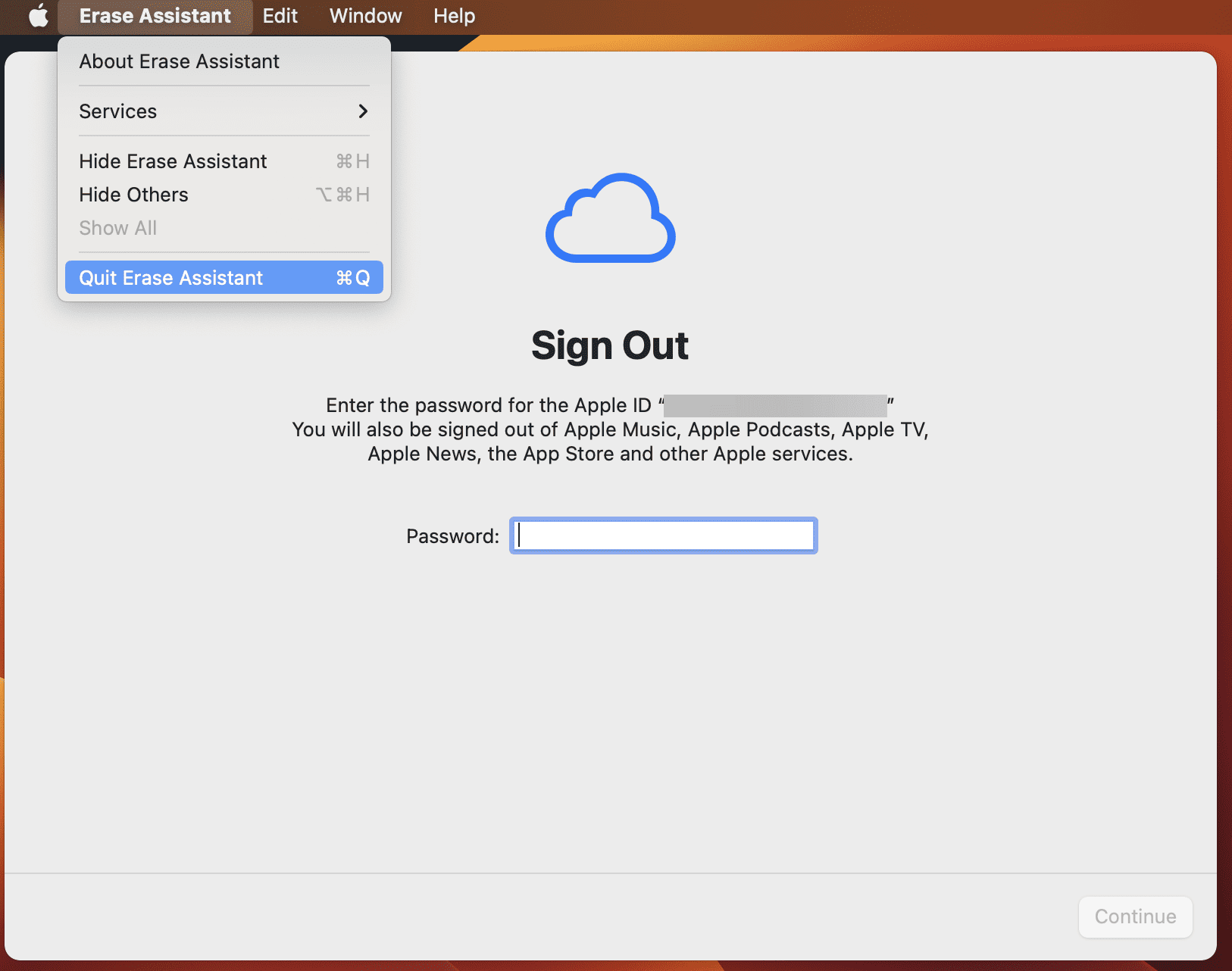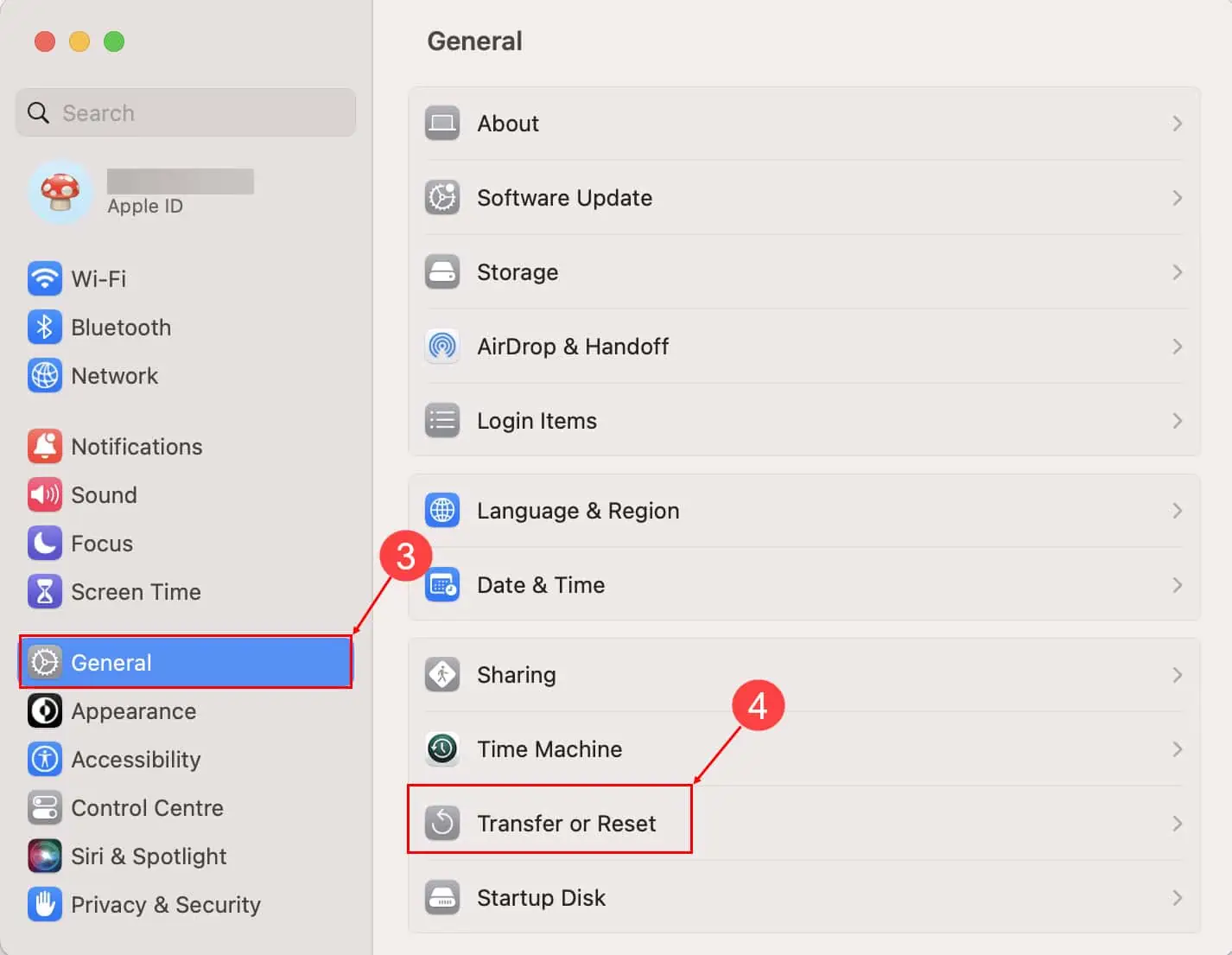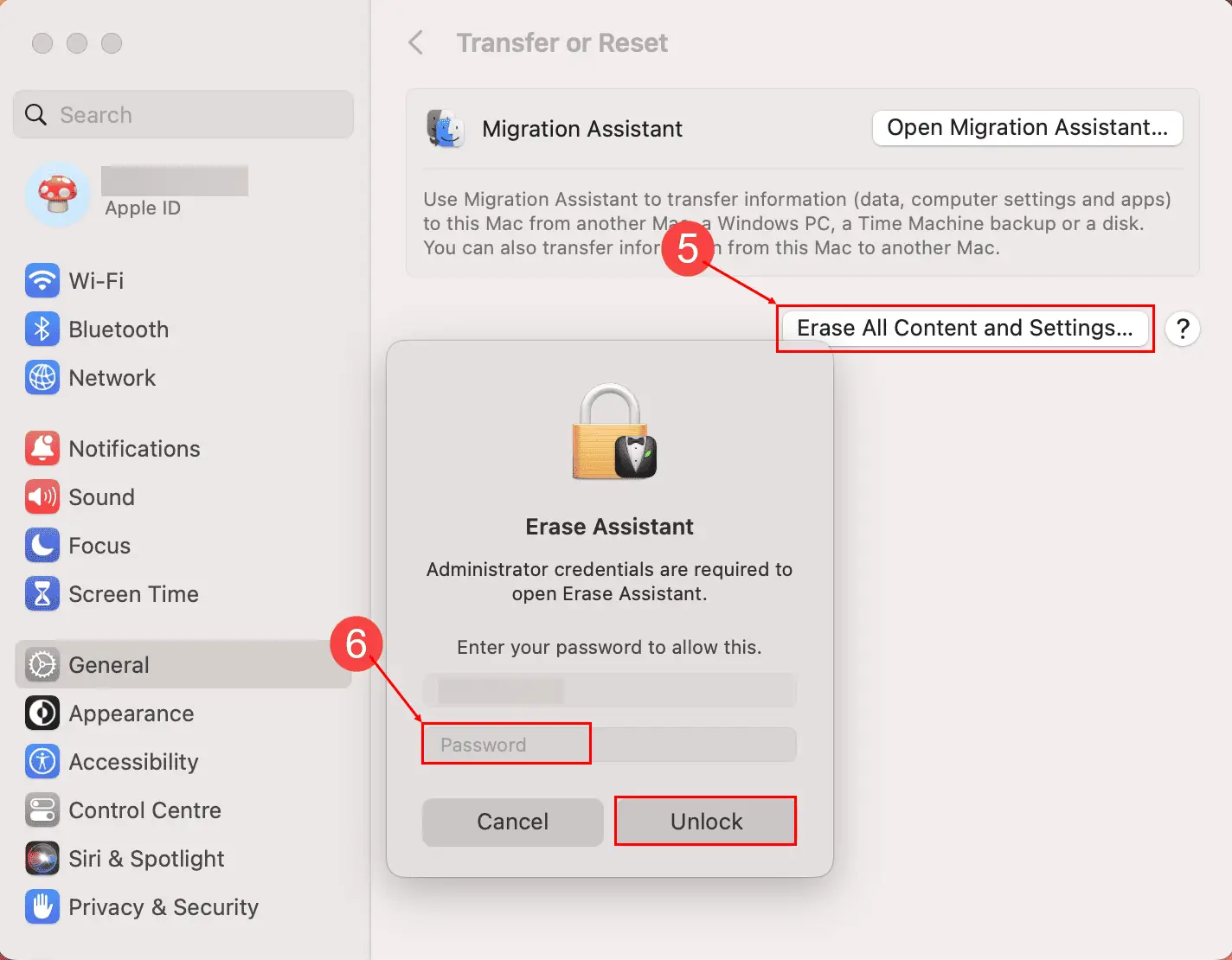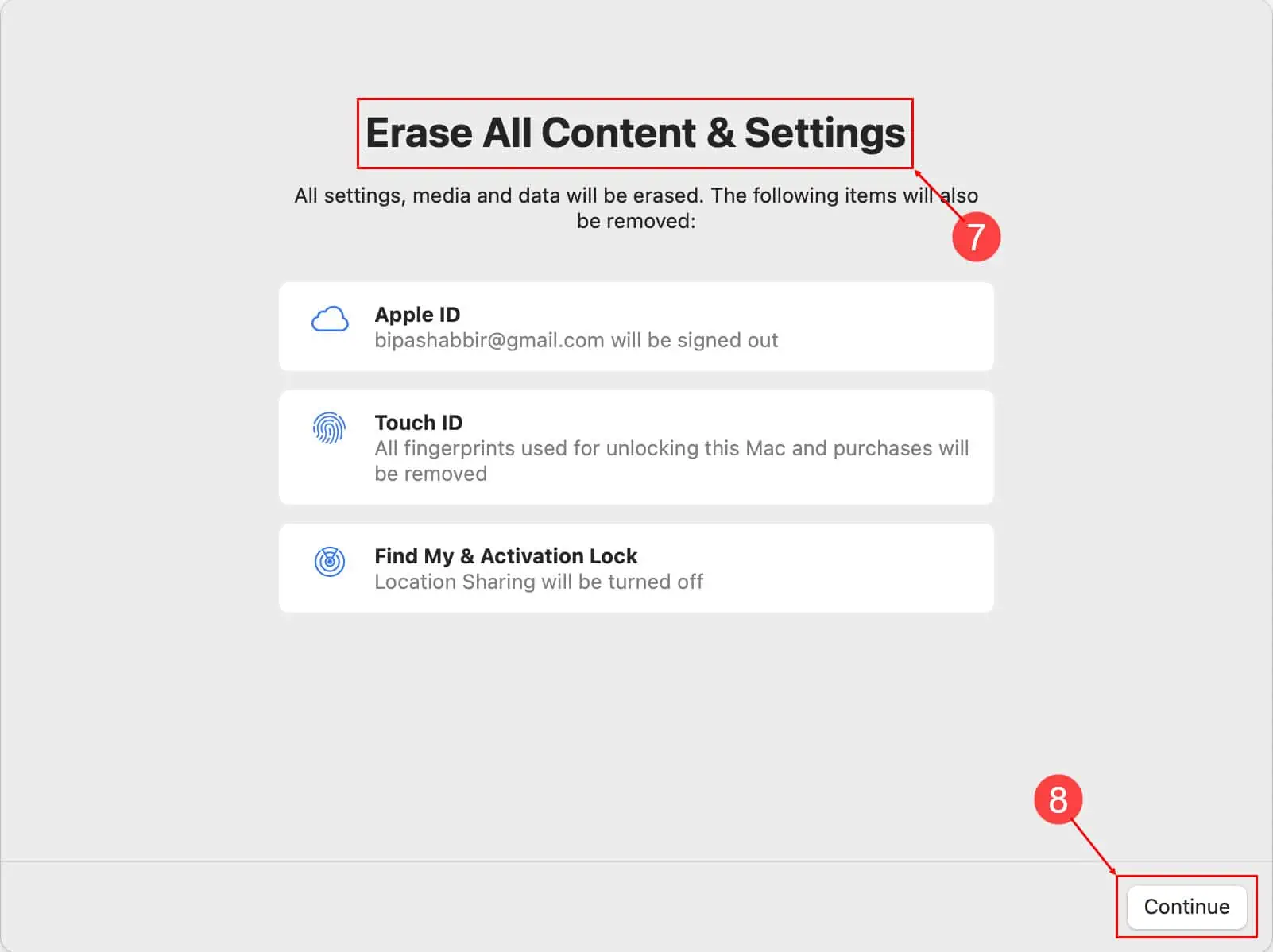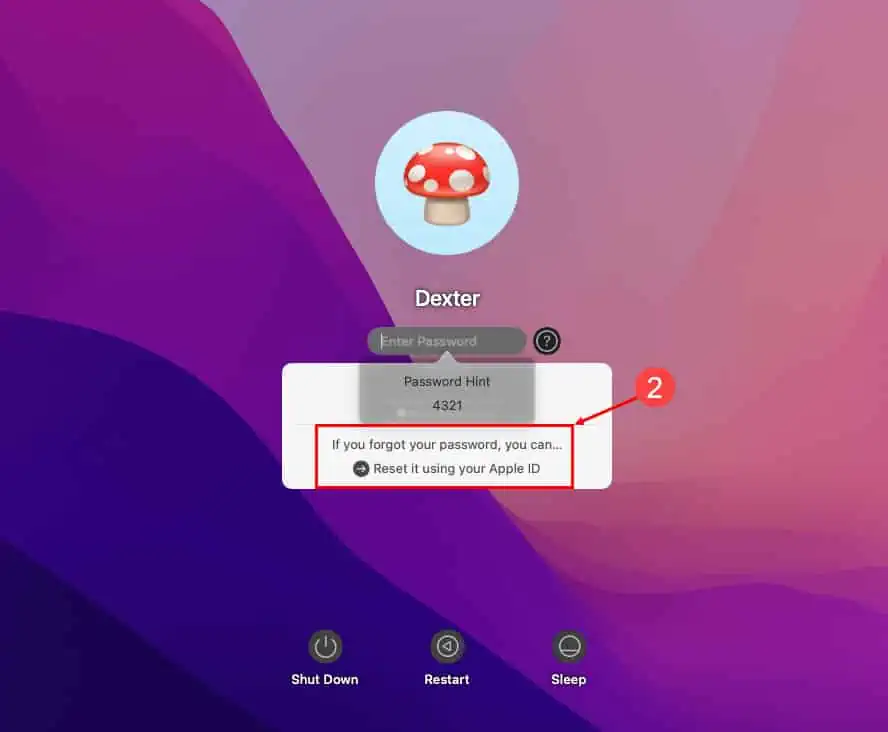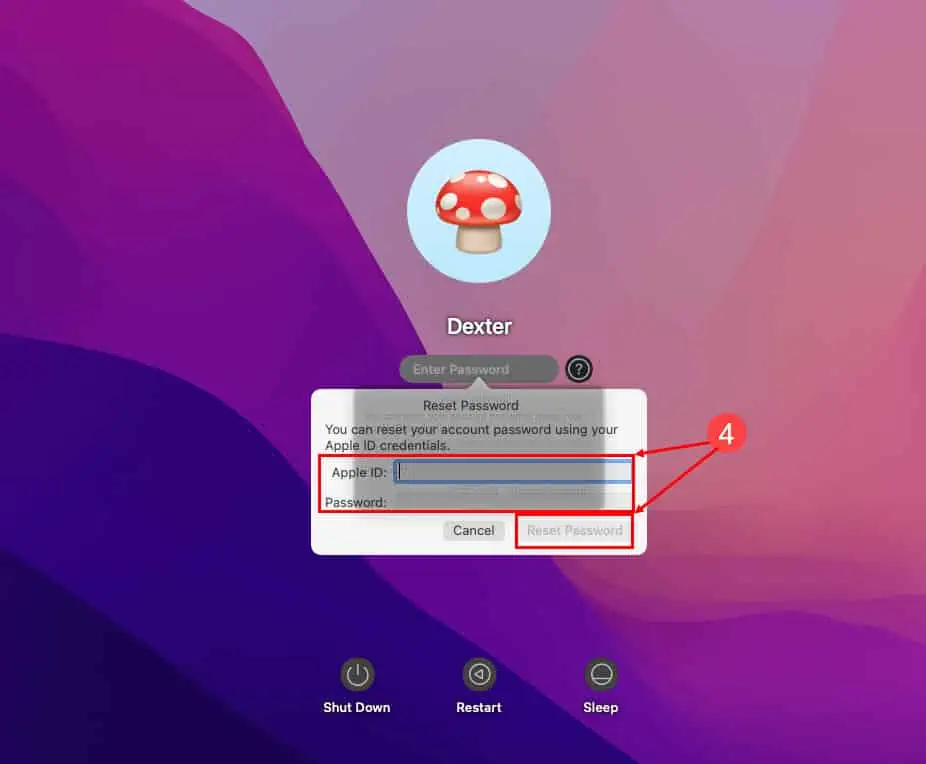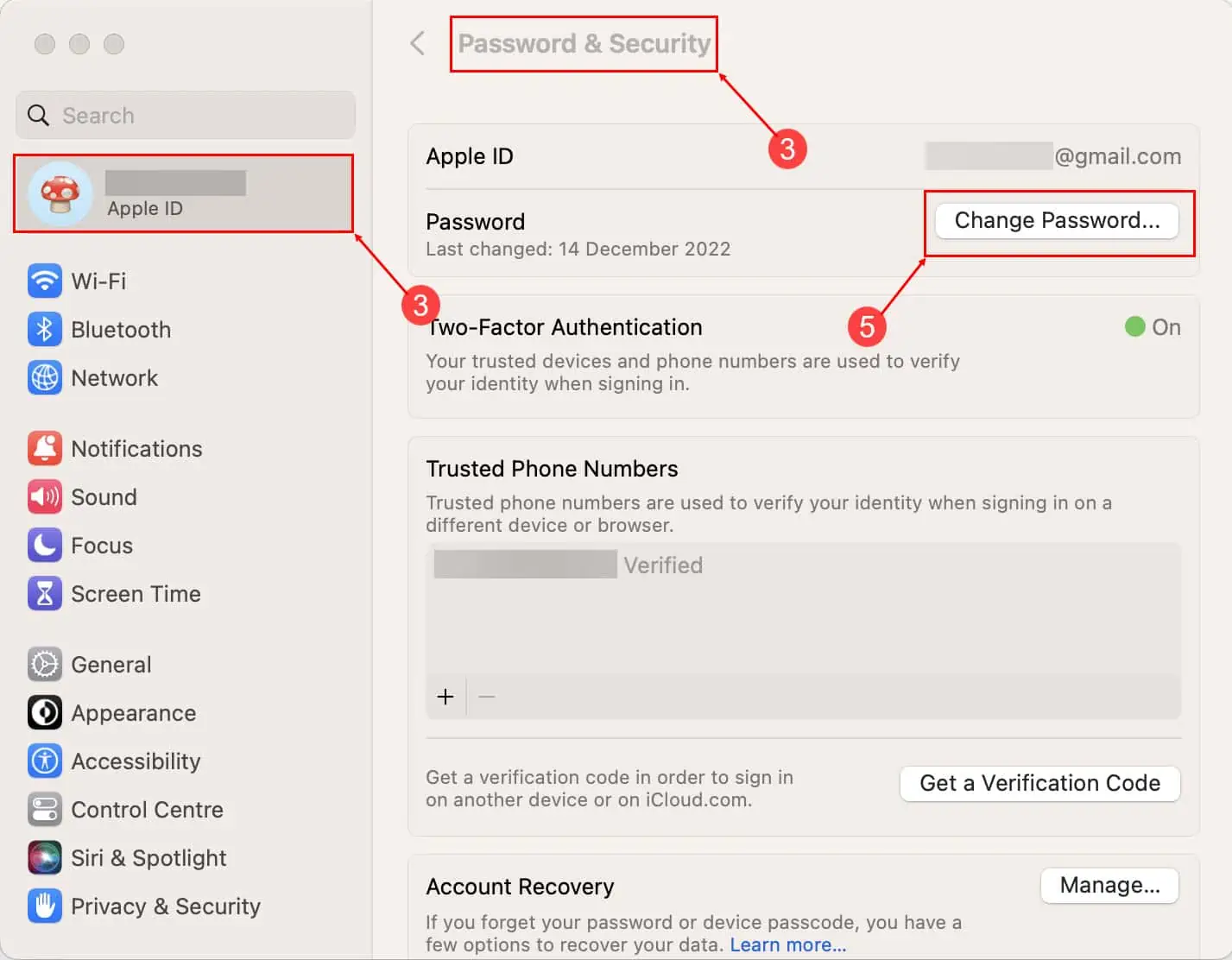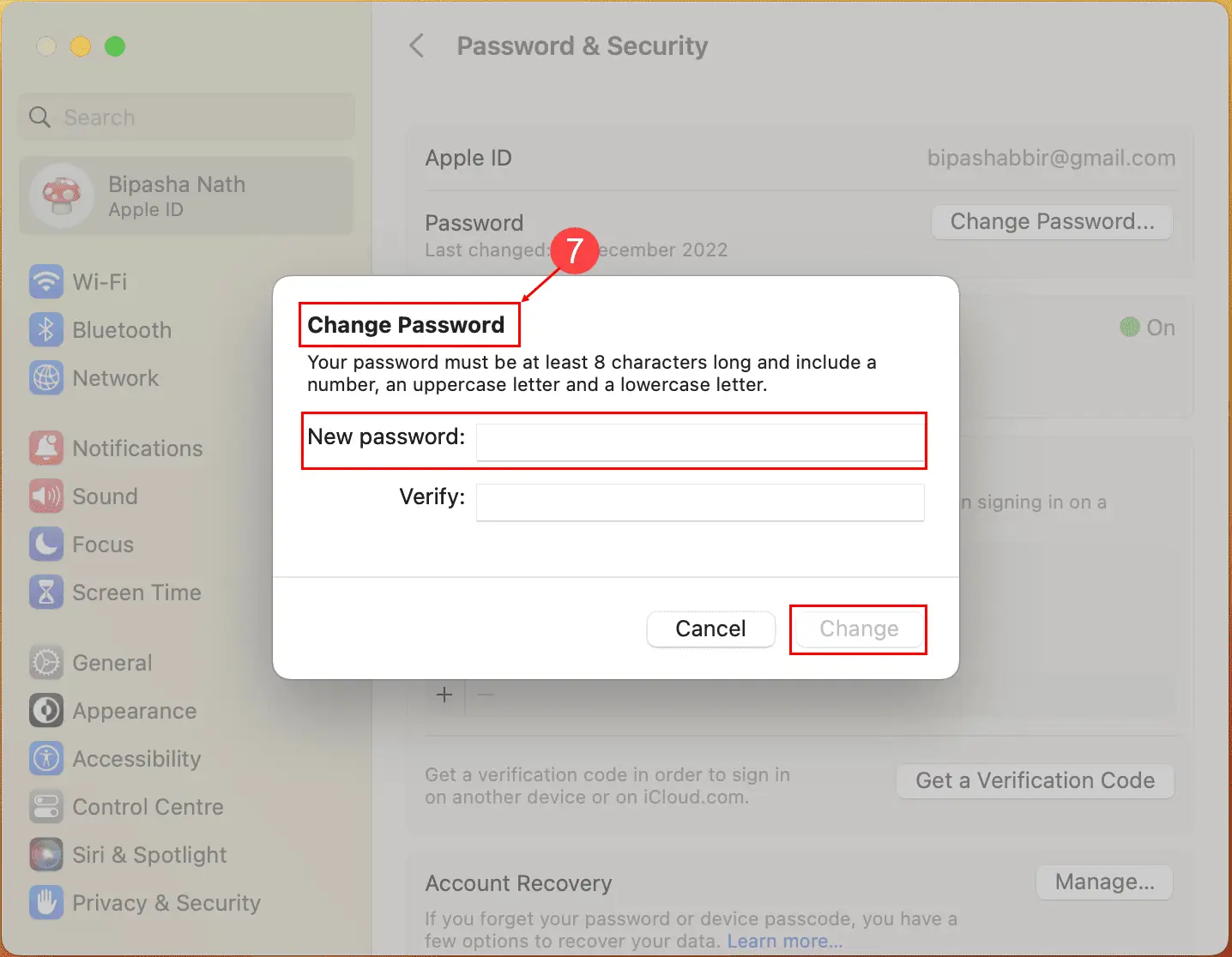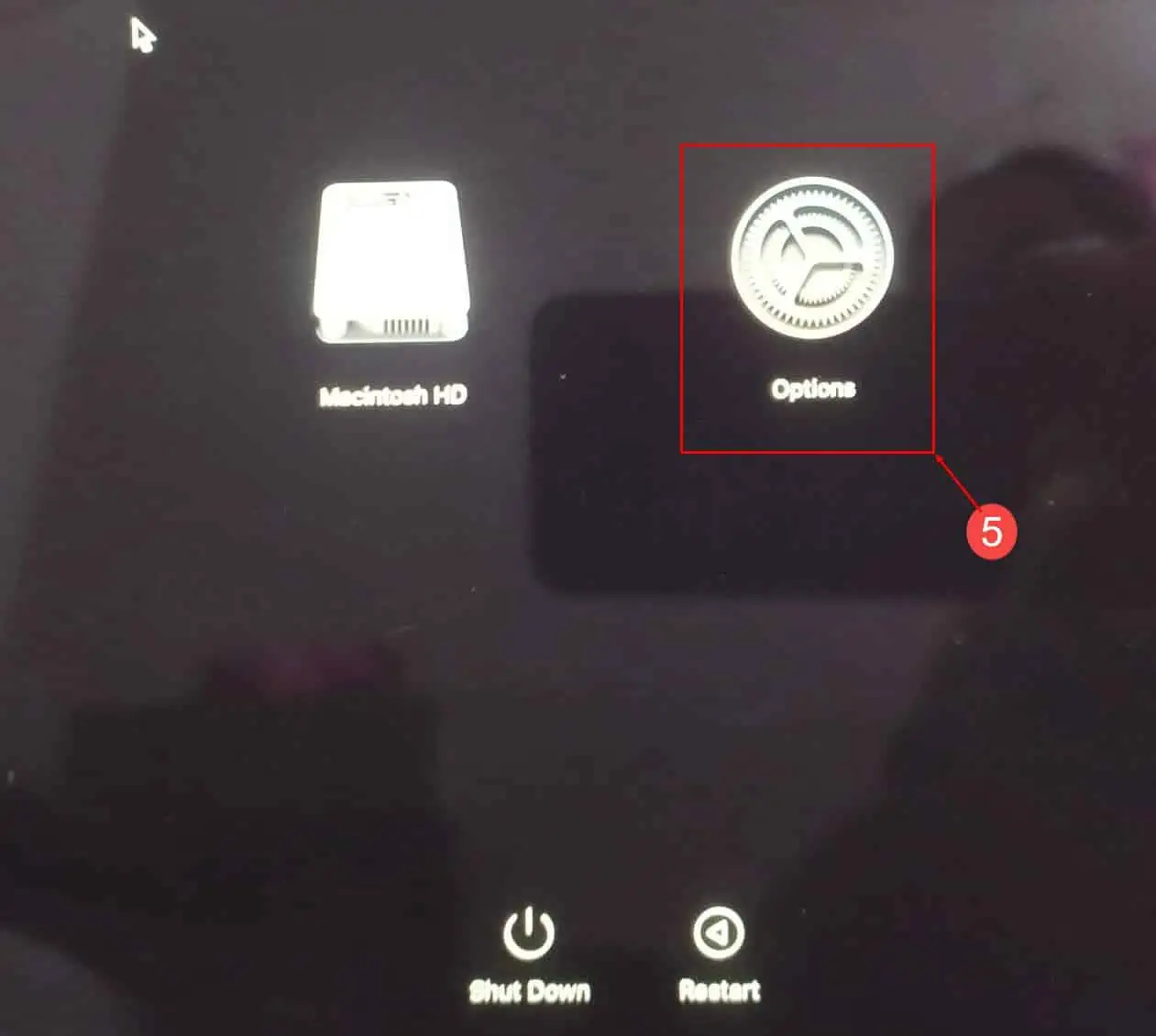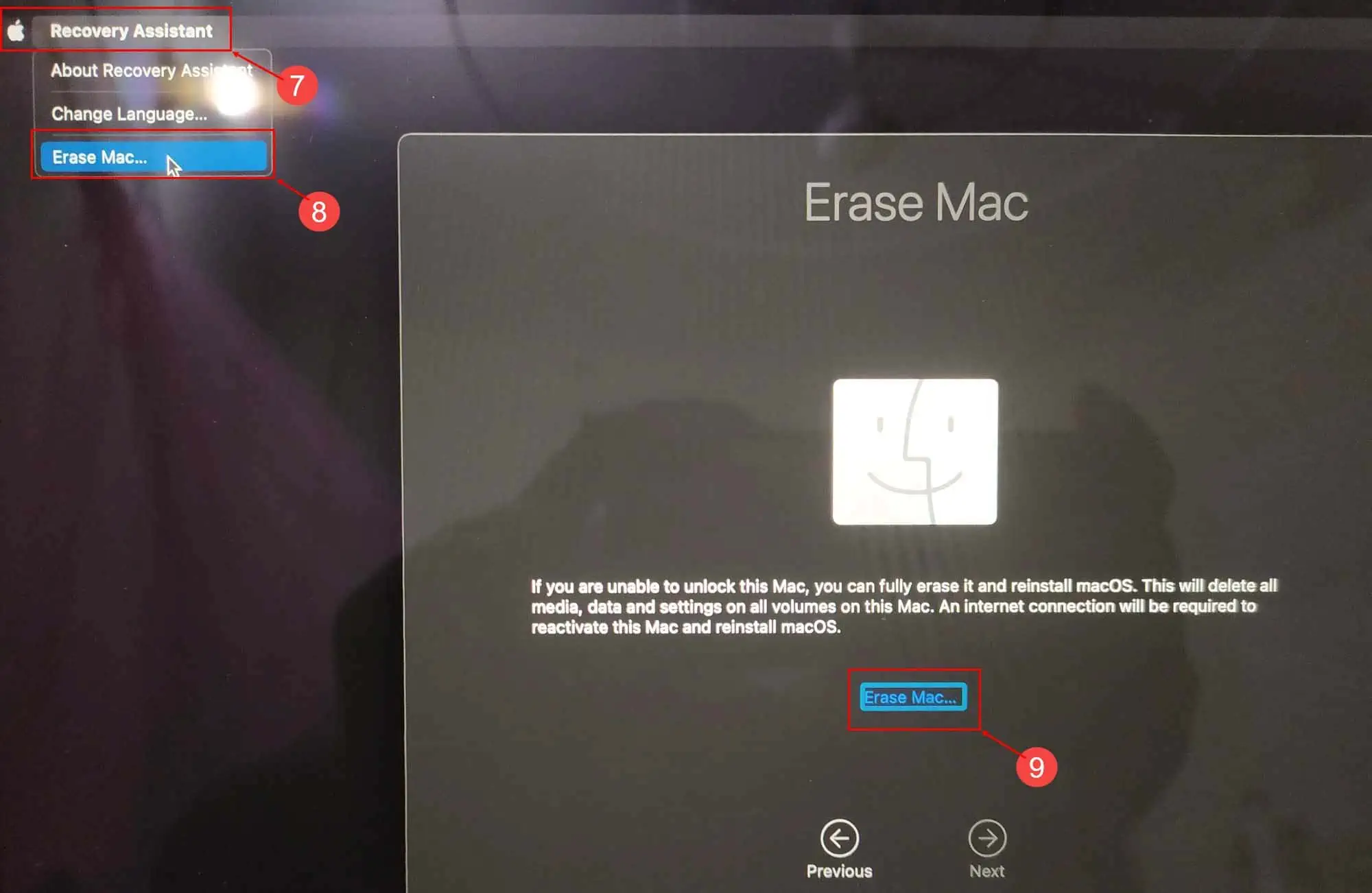نحوه بازنشانی کارخانه ای مک بوک بدون رمز عبور اپل آیدی
6 دقیقه خواندن
منتشر شده در
صفحه افشای ما را بخوانید تا بدانید چگونه می توانید به MSPoweruser کمک کنید تا تیم تحریریه را حفظ کند ادامه مطلب
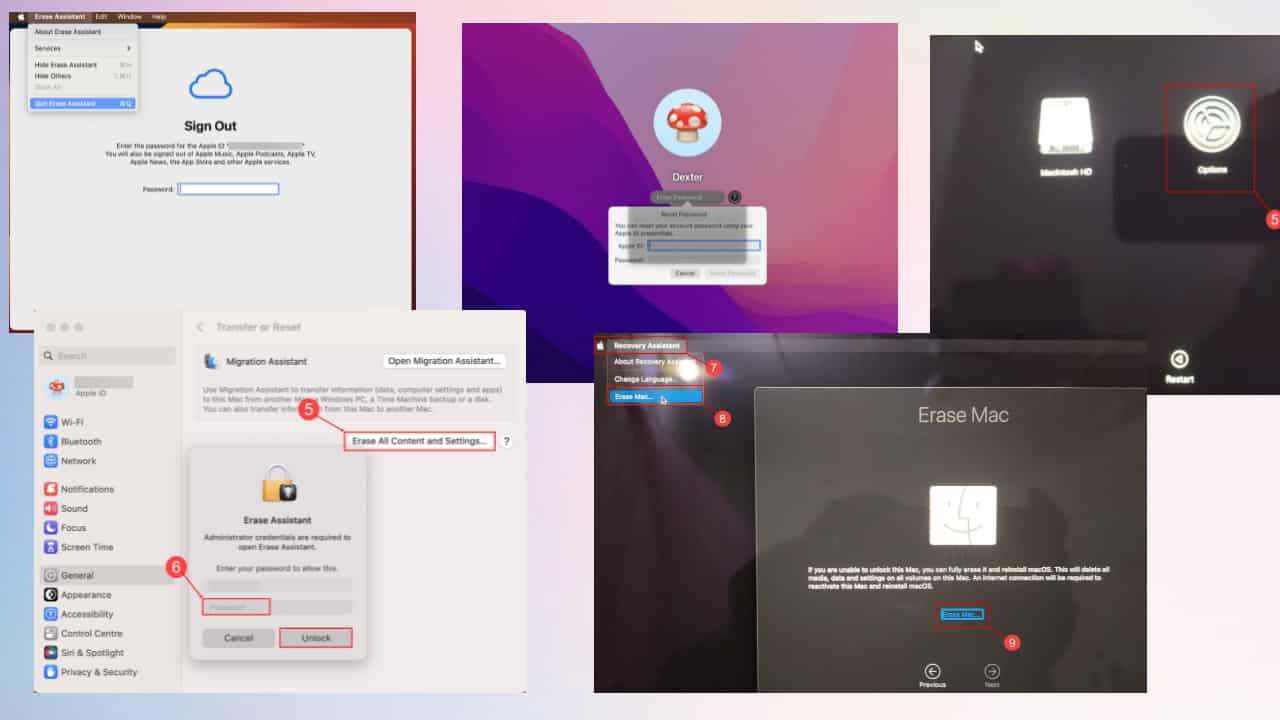
این را تصور کنید: شما نتوانستید در برابر یک مک بوک ایر یا پرو دست دوم مقاومت کنید و آن را خریدید. اما بعد متوجه شدید که یک قفل فعال سازی روی دستگاه وجود دارد که نمی توانید از آن عبور کنید.
از طرف دیگر، مکبوک پرو خود را به شخص دیگری میفروشید، اما رمز عبور Apple ID خود را فراموش کردهاید، زیرا اکنون چندین ماه است که از آن استفاده نمیکنید. در چنین شرایطی، باید بیاموزید که چگونه مک بوک خود را بدون رمز اپل آیدی بازنشانی کارخانه ای کنید و کنترل کامل آن را در دست بگیرید.
من چندین راه حل توصیه شده و راهنمای آنلاین در Apple Community، Quora و Reddit را بررسی کرده ام. پس از امتحان کردن آنها، فقط 2 مورد عمل کردند! من کل فرآیند عیب یابی خود را با اسکرین شات های زیر مستند کرده ام. اما قبل از آن، بیایید ببینیم که چرا در وهله اول می خواهید Mac خود را به تنظیمات کارخانه بازنشانی کنید.
دلایل بازنشانی کارخانه ای مک بوک بدون رمز عبور اپل آیدی
در زیر سناریوهای بالقوه ای را که بازنشانی کارخانه ای مک بدون اعتبار اپل آیدی نتیجه داد را بیابید:
- اگر مشکوک به دسترسی غیرمجاز به مک بوک خود هستید یا کنترل Apple ID خود را از دست داده اید، بازنشانی کارخانه می تواند به محافظت از اطلاعات شما کمک کند.
- هنگامی که واقعاً رمز عبور Apple ID خود را فراموش کرده اید و نمی توانید آن را بازیابی کنید، تنظیم مجدد دستگاه ممکن است تنها گزینه برای دسترسی مجدد باشد.
- هنگام فروختن یا هدیه دادن مک بوک خود، توصیه می شود تمام داده ها و تنظیمات شخصی را پاک کنید، حتی اگر رمز عبور را به خاطر نمی آورید.
- برخی از شرکت ها برای اطمینان از محرمانه بودن اطلاعات، از کارمندان می خواهند که لپ تاپ های کاری خود را قبل از بازگرداندن آنها به حالت کارخانه بازنشانی کنند.
- اگر MacBook به چندین Apple ID متصل است و میخواهید پیوند آنها را لغو کنید، بازنشانی کارخانه میتواند به این امر کمک کند.
چرا به رمز عبور Apple ID نیاز دارید؟
سازندگان دستگاه های دیجیتال مانند اپل از سیستم های برنامه نویسی و رمزگذاری نرم افزار پیشرفته استفاده می کنند محافظت از دستگاه ها در برابر سرقت و استفاده غیرمجاز. یکی از این فناوری ها Activation Lock است.
در طول فرآیند راه اندازی یک مک بوک ایر یا پرو کاملاً جدید، سیستم از شما می خواهد که خود را وارد کنید icloud جزئیات حساب. طبق تحقیقات من، این عمل دستگاه را به اولین شناسه Apple ID مرتبط می کند. تا زمانی که با پیروی از رویههای خاصی از سیستم خارج شوید، سایر شناسههای اپل نمیتوانند مالکیت دستگاه را دریافت کنند.
بنابراین، هنگامی که یک مک بوک از پیش استفاده شده می خرید یا آن را به شخص دیگری می فروشید، توصیه می کنم اپل آیدی را حذف کنید برای غیرفعال کردن فناوری قفل فعال سازی
اگر موارد فوق را انجام ندهید، نمیتوانید دستگاه را از رابط کاربری استاندارد آن در صفحه اصلی بازنشانی کارخانهای کنید.
فقط برای اینکه بدانید، در اینجا نحوه بازنشانی Mac از صفحه اصلی آورده شده است:
- با کلیک بر روی نماد اپل در نوار ابزار مک.
- در منوی زمینه که نشان داده می شود، کلیک کنید تنظیمات سیستم.
- کلیک کنید سوالات عمومی در پانل ناوبری سمت چپ.
- در سمت راست همان پنجره، روی گزینه کلیک کنید انتقال یا تنظیم مجدد منو.
- کلیک کنید پاک کردن تمام محتوا و تنظیمات.
- فعالیت را با رمز عبور مک خود تأیید کنید. (اگر رمز عبور را نمی دانید، نمی توانید از این مرحله عبور کنید).
- اگر رمز ورود به سیستم را به خاطر داشته باشید و آن را به درستی وارد کرده باشید، آن را مشاهده خواهید کرد پاک کردن همه محتوا و تنظیمات صفحه نمایش.
- اینجا کلیک کنید ادامه و macOS را ارائه می دهد رمز عبور اپل ID چالش
بنابراین، اگر رمز عبور مک بوک را نمی دانید یا رمز عبور اپل ID، نمی توانید قفل فعال سازی را غیرفعال کنید یا دستگاه را به حالت کارخانه بازنشانی کنید. برای اطلاع از نحوه عبور از این مانع به خواندن ادامه دهید.
چگونه مک بوک را بدون پسورد اپل آیدی به حالت کارخانه بازنشانی کنیم؟
راه حل 1: سعی کنید رمز ورود Mac و Apple ID را بازیابی کنید
اگر شناسه خود را به حساب کاربری خود مرتبط کرده باشید، بازیابی رمز ورود به سیستم Mac با استفاده از رمز عبور Apple ID می تواند گزینه مناسبی باشد. این مراحل را دنبال کنید:
- در صفحه ورود به سیستم Mac، یک رمز عبور اشتباه را سه بار وارد کنید.
- پس از تلاش سوم، پیامی روی صفحه ظاهر می شود که در آن نوشته شده است: «اگر رمز عبور خود را فراموش کرده اید، می توانید آن را با استفاده از Apple ID خود بازنشانی کنید.»
- با کلیک بر روی بازیابی رمز عبور دکمه برای شروع روند.
- از شما خواسته می شود که Apple ID و رمز عبور مرتبط با حساب مک را وارد کنید.
- دستورالعمل های روی صفحه را برای بازنشانی رمز ورود ورود به Mac خود دنبال کنید. به طور معمول، این شامل انتخاب یک رمز عبور جدید و تأیید آن است.
- پس از اتمام کار، می توانید از رمز عبور جدید برای ورود به سیستم مک خود استفاده کنید.
بنابراین، وقتی رمز ورود به سیستم Mac خود را بازنشانی کردید، اکنون می توانید از آن عبور کنید پاک کردن دستیار چالش رمز عبور
از طرف دیگر، اگر رمز ورود به سیستم Mac را به خاطر دارید اما نمی توانید رمز عبور ثبت شده Apple ID را به خاطر بیاورید، دستورالعمل های زیر را دنبال کنید:
- در گوشه سمت چپ بالای صفحه نمایش مک خود، روی آن کلیک کنید لوگوی اپل برای باز کردن منوی سیب.
- در منوی Apple، را انتخاب کنید تنظیمات سیستم برای باز کردن پنجره تنظیمات سیستم.
- در پنجره تنظیمات سیستم، شما باید یک را ببینید ID اپل آیکون. روی آن کلیک کنید.
- اکنون در تنظیمات اپل آیدی، روی آن کلیک کنید رمز عبور و امنیت منوی سمت راست
- با کلیک بر روی تغییر رمز ورود را فشار دهید.
- برای احراز هویت اقدام، گذرواژه ورود به سیستم Mac را وارد کنید.
- بر تغییر رمز ورود در کادر محاوره ای، اکنون می توانید یک رمز عبور جدید اپل آیدی را وارد کنید.
اگر نمیتوانید هر یک از روشهای بالا را دنبال کنید، نکته عیبیابی بعدی من را بررسی کنید.
راه حل 2: مک بوک را مجدداً در حالت بازیابی راه اندازی و تنظیم مجدد کنید
در تجربه من، این موثرترین و بدون دردسرترین روش برای بازنشانی کارخانه ای مک بوک بدون رمز عبور Apple ID است. شما سیستم عامل موجود را همراه با محتوای دیسک پاک خواهید کرد. سپس، باید macOS را به صورت آنلاین با استفاده از همان رابط بازیابی نصب کنید.
با این حال، قبل از ادامه این فرآیند، اگر قصد دارید از دستگاه خود پس از تنظیم مجدد کارخانه استفاده کنید، باید از دستگاه خود نسخه پشتیبان تهیه کنید. اما اگر قصد فروش مک بوک را دارید یا دیگر به داده ها نیاز ندارید، می توانید این مرحله را نادیده بگیرید.
اکنون، دستورالعمل های زیر را دنبال کنید:
- مک بوک را خاموش یا راه اندازی مجدد کنید.
- وقتی چراغ صفحه کلید خاموش شد، دکمه روشن/خاموش یا شناسه لمسی را برای مدت طولانی فشار دهید.
- به فشار دادن صفحه های زیر ادامه دهید:
- به نگه داشتن گزینه های راه اندازی ادامه دهید
- در حال بارگیری گزینه های راه اندازی
- اکنون باید ببینید مکینتاش HD و گزینه روی صفحه تاریک
- با کلیک بر روی گزینه نماد را انتخاب کنید و انتخاب کنید ادامه.
- اکنون باید ببینید بازیابی MacOS پنجره.
- با کلیک بر روی دستیار بازیابی منو در گوشه سمت چپ بالای پنجره
- کلیک کنید مک را پاک کنید در منوی زمینه که نشان داده می شود.
- دوباره ، بر روی کلیک کنید مک را پاک کنید هایپرلینک برای ادامه
- دستورالعمل های روی صفحه را برای پاک کردن دیسک دنبال کنید.
- پس از اتمام، می توانید یک نسخه جدید از جدیدترین macOS را دوباره نصب کنید نرم افزار دیسک ابزار است.
اگر از مک بوک اینتل استفاده می کنید، باید دکمه را فشار دهید فرمان + R پس از راه اندازی مجدد دستگاه، کلیدها را فشار دهید تا به صفحه بازیابی برسید.
نتیجه
بنابراین، به این صورت است که MacBook خود را بدون رمز عبور Apple ID بازنشانی کارخانه ای می کنید. همانطور که می بینید، این یک روند کمی پیچیده است، اما اگر مراحل من را دنبال کنید، مشکلی نخواهید داشت.
در نهایت، من دوست دارم در مورد تجربیات شما و هر نکته دیگری که ممکن است داشته باشید بشنوم. لطفا نظرات و نظرات خود را در زیر به اشتراک بگذارید!